怎样彻底卸载电脑上安装的软件?干净的安装和卸载电脑上的软件

【菜科解读】
很多软件在安装的时候都有捆绑程序,一不留神就安装上一堆的捆绑软件,卸载之后优惠留下残留文件,部分管家程序会自动扫描残留并提醒删除。
如果手动的话可能会比较麻烦一点。
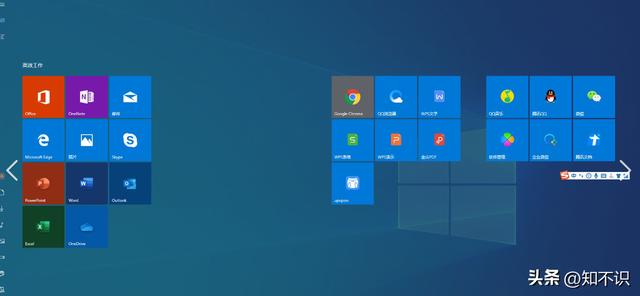
首先我们下载软件的时候,尽量去带有官方字样的网站进行下载。
排在第一个的,一般都不一定是官网,尾部有广告字样千万不要进去。
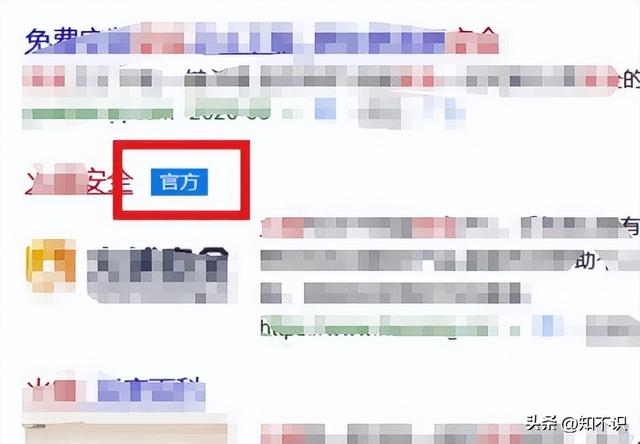
其次,安装的时候记得要更改安装路径,尽量安装到c盘以外的硬盘,不过现在很多人电脑都是单分区,那就可以不用关了。
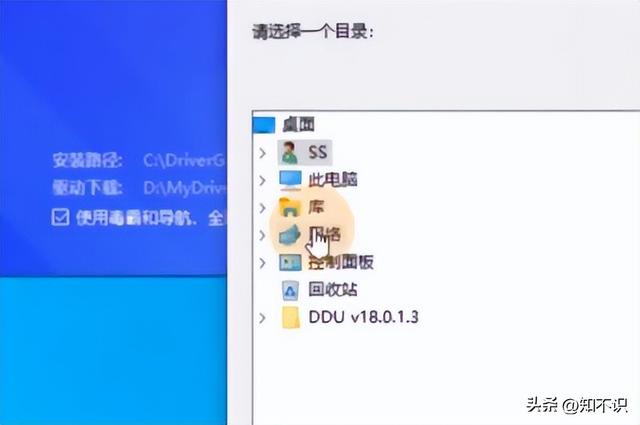
最主要的是要注意取消捆绑软件的安装选项,一定要勾选掉再进行安装。
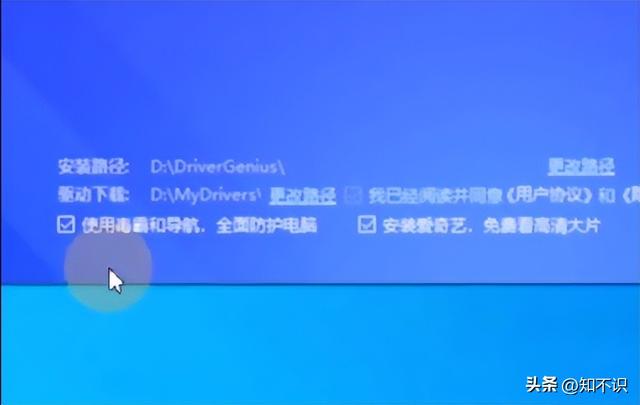
安装说完了,我们再说说关于软件的卸载。
要卸载软件之前,我们先右键打开文件位置。
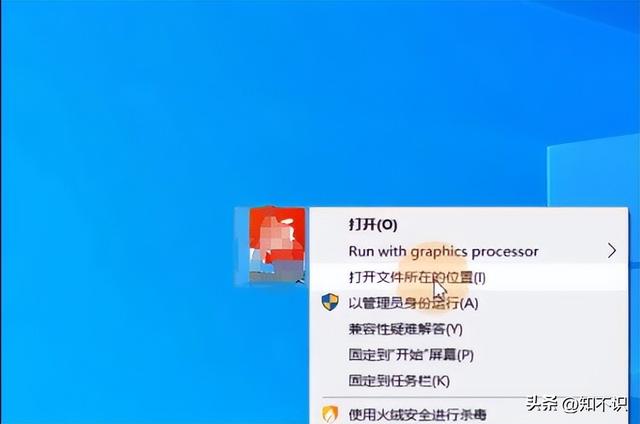
查看他的安装目录,并记下这个目录的名称。

然后在系统设置中找到应用选项,找到要卸载的程序点击卸载。
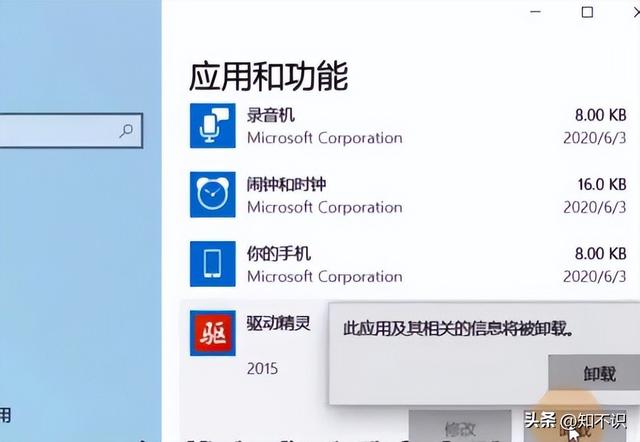
卸载完成后,有的需要重启电脑。
重启电脑完成之后,找到刚才记下的目录进行删除就完成了。
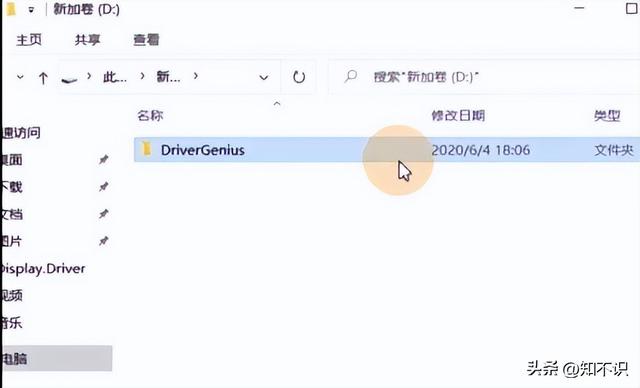
QQ音乐个人主页权限如何设置
QQ音乐个人主页权限如何设置?QQ音乐个人主页权限设置教程 1、首先打开qq音乐>我的,点击“个人头像”。
2、然后点击右上方的“三点”图标。
3、接着点击“访问设置”。
4、随后关闭个人主页右侧滑块>确定即可。
以上这篇文章就是QQ音乐个人主页权限如何设置的全部内容了,更多教程尽在ZI7吧。
———想要了解更多资讯就请继续关注菜科网吧!
微信添加到通讯录
好友收不到添加请求,可让对方在【通讯录】->【新的朋友】查看是否有您的添加邀请。
如果没有,可以尝试搜索“微信安全中心”公众号->左下角【我需要】->【查询/解除帐号功能限制】查看帐号是否有被限制。
在微信隐私设置页面,开启“加我为朋友时需要验证”功能,别人加您微信就需要通过验证。
也可以点击【添加我的方式】关闭对应的添加方式,如关了“手机号”的添加方式,别人就无法通过“手机号”搜索到您的微信。
以上就是关于微信添加到通讯录对方是否会知道介绍的全部内容了,希望对大家有所帮助。
———想要了解更多资讯就请继续关注菜科网吧!





























